Skylum Luminar 4 es uno de los softwares de edición de imágenes más utilizados, que ofrece una variedad de filtros innovadores, algunos de los cuales se basan en inteligencia artificial. En este tutorial aprenderás a usar algunos de los filtros más impresionantes de Luminar 4 de manera efectiva para elevar tus imágenes al siguiente nivel.
Principales descubrimientos
- Luminar 4 ofrece una variedad de filtros potentes que son fáciles de usar.
- El filtro AI Sky Replacement permite cambiar el cielo en las imágenes rápida y sin problemas.
- Con el AI Enhancer puedes mejorar significativamente los detalles en tus imágenes y ajustar la impresión general.
- Los filtros se basan frecuentemente en inteligencia artificial, ofreciendo resultados impresionantes con un esfuerzo mínimo.
Guía paso a paso
Reemplazar el cielo con el filtro AI Sky Replacement
Primero abrimos una imagen que tenga un cielo aburrido y usamos el filtro AI Sky Replacement. Puedes seleccionar este filtro en el menú "Creativo".
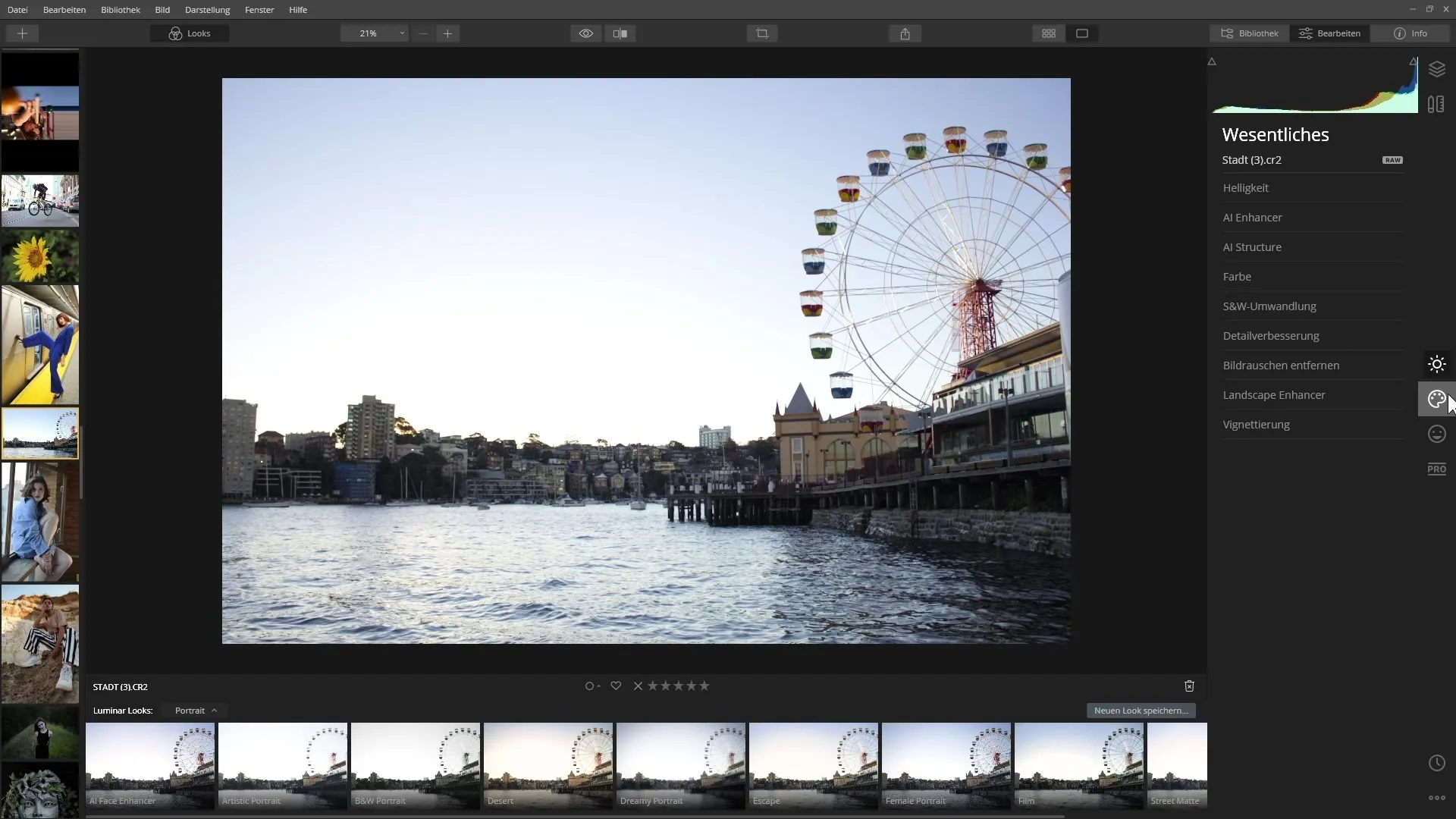
Una vez que hayas abierto el filtro, verás una lista de escenarios de cielo. También puedes cargar tus propias imágenes de cielo desde tu disco duro.
Practica añadir un nuevo cielo seleccionando, por ejemplo, el "Blu Sky". El programa detecta automáticamente el cielo en la imagen original y lo reemplaza por el cielo elegido.
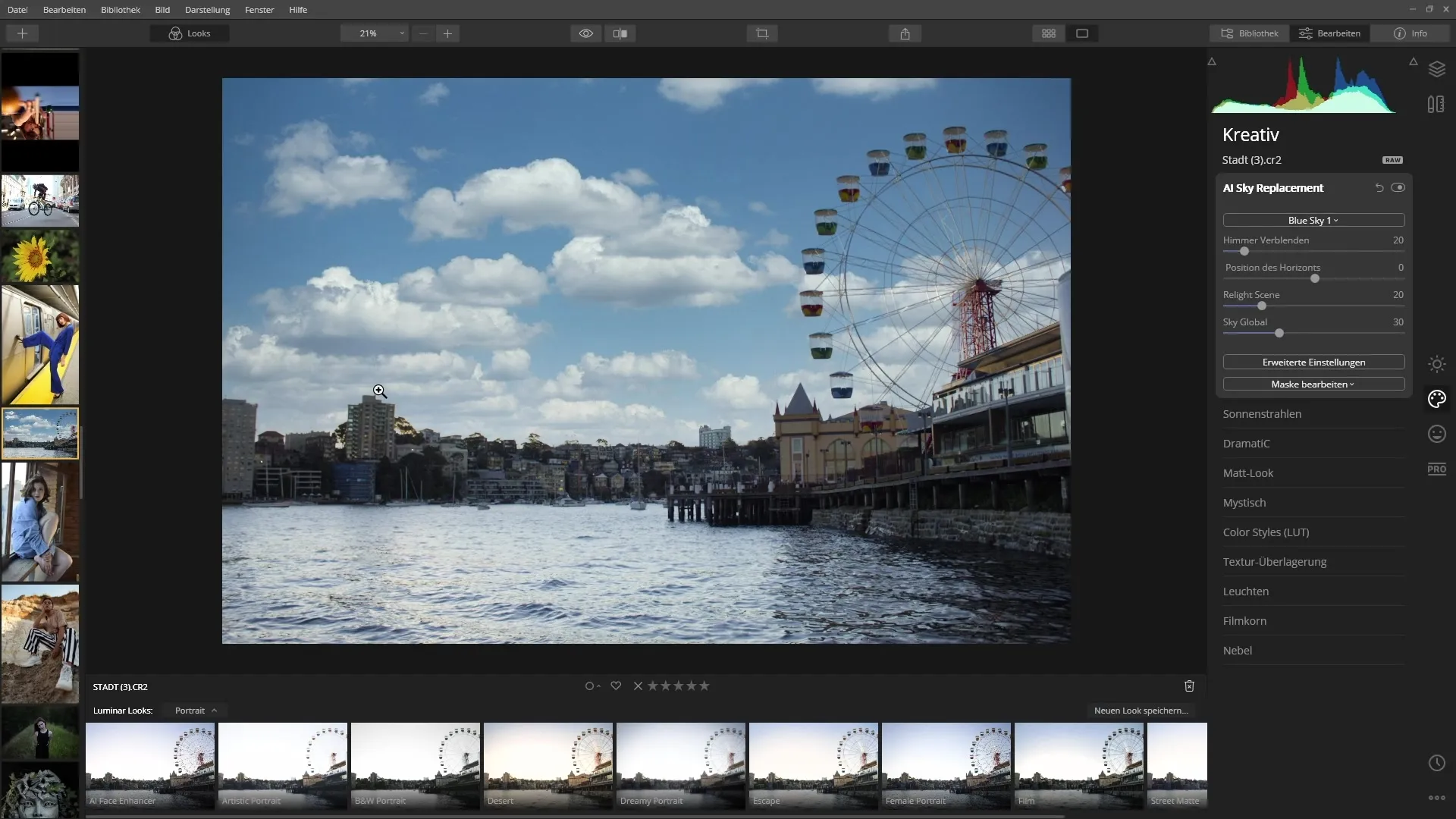
Observa cómo el cielo y los colores en el resto de la imagen se ajustan automáticamente. Es impresionante lo limpio que se integra el cielo, sin dejar bordes poco atractivos.
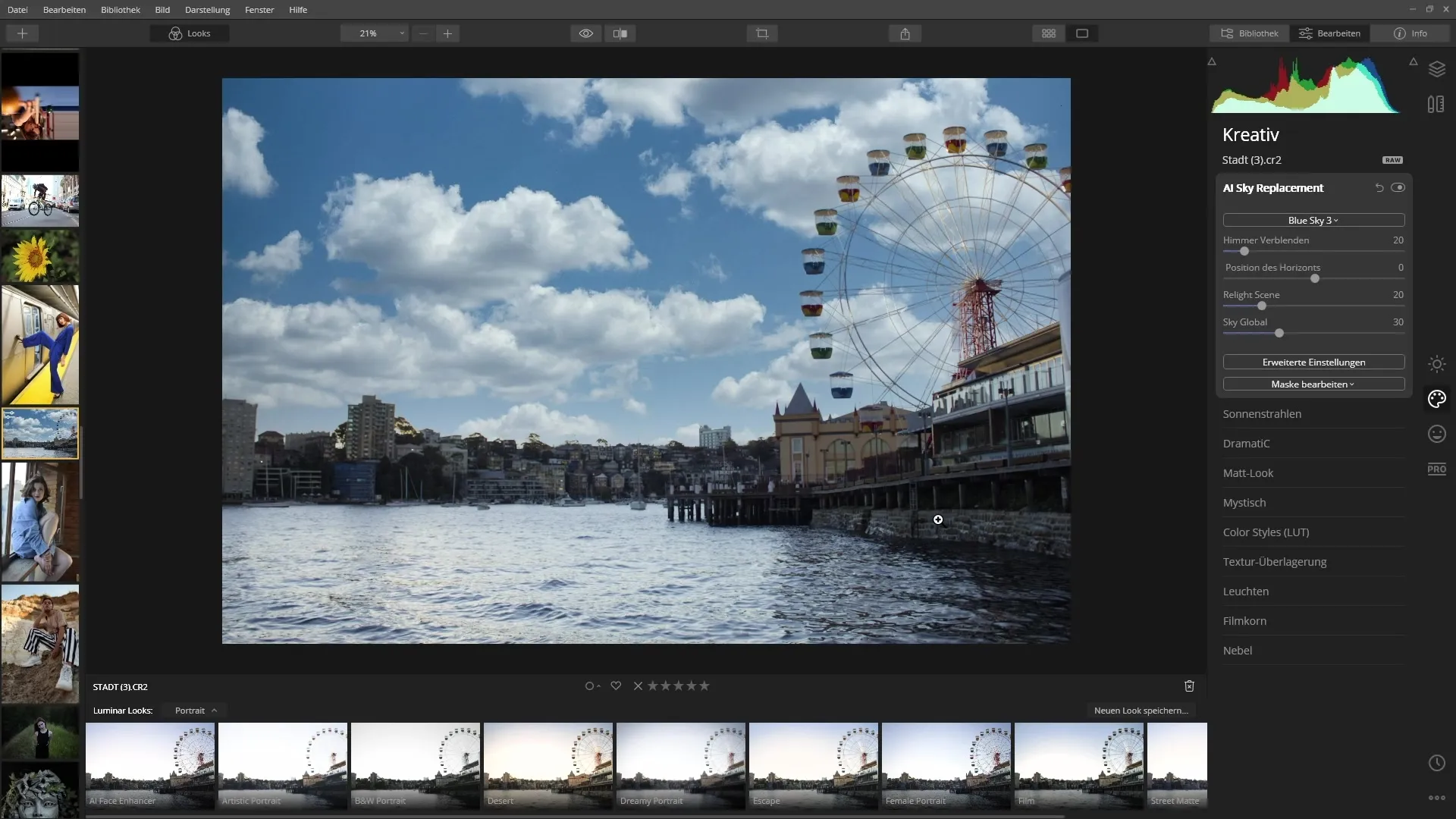
Agregar rayos de sol
Otro filtro emocionante es el filtro "Rayos de Sol", que también puedes encontrar en el menú creativo. Carga una imagen que tenga sombras y donde te puedas imaginar un sol.
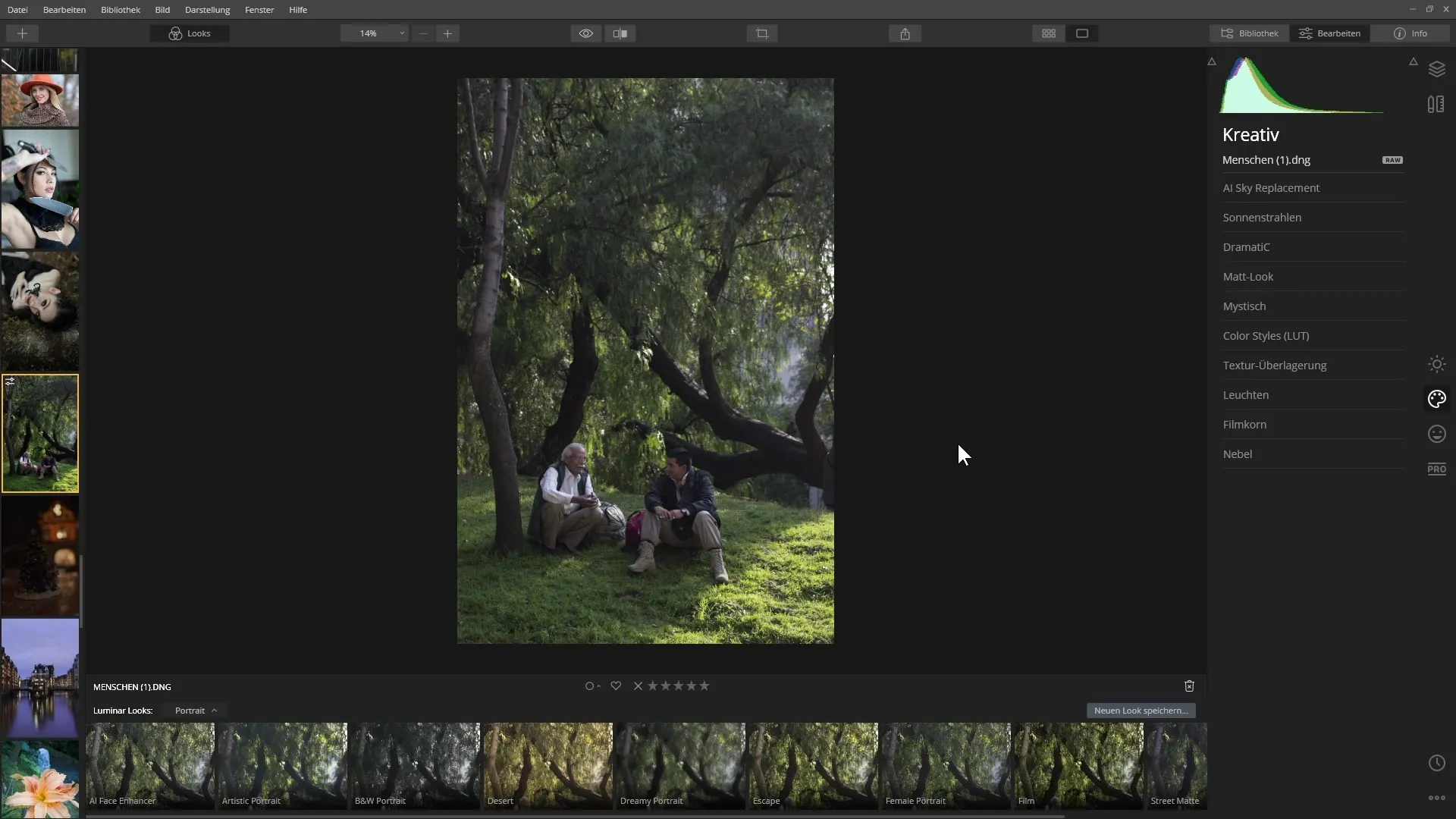
Coloca el centro del sol en la posición deseada y practica moviendo el control deslizante para la intensidad de los rayos de sol.
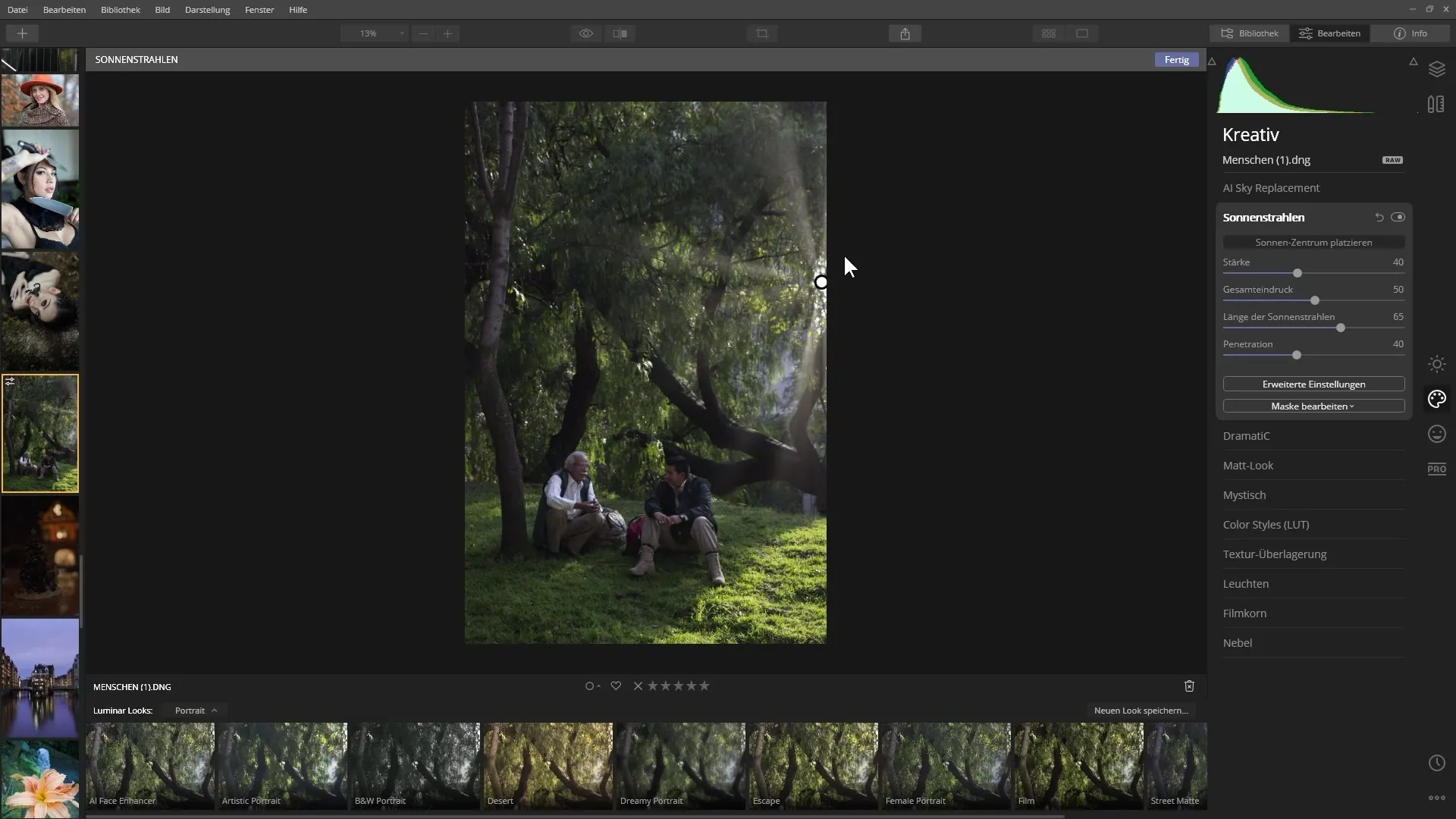
Notarás cómo los rayos de sol aparecen en la imagen. Ajusta la longitud y la intensidad a tu gusto, para que se vea natural.
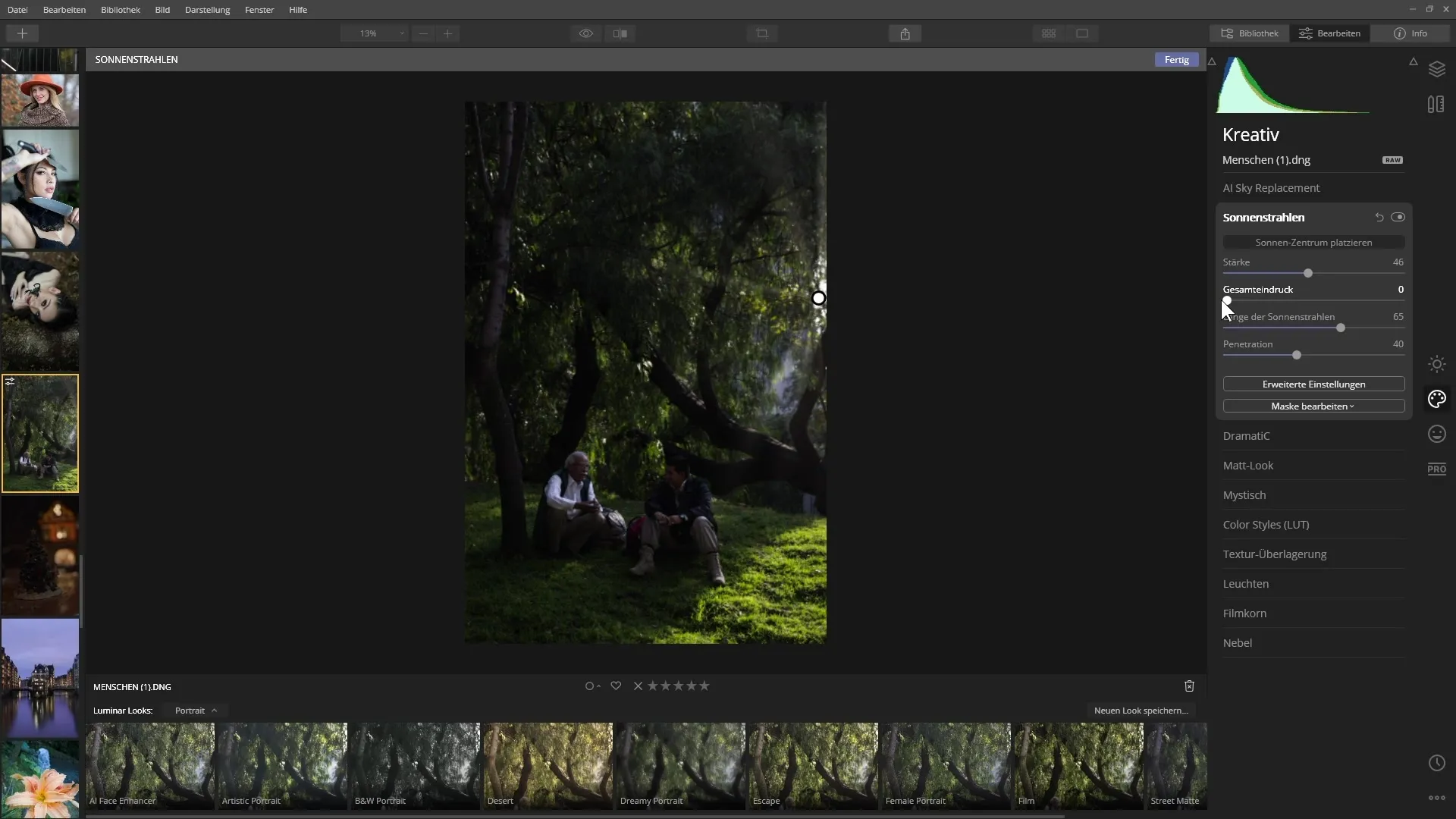
Con las configuraciones avanzadas, puedes hacer aún más ajustes para optimizar el efecto.
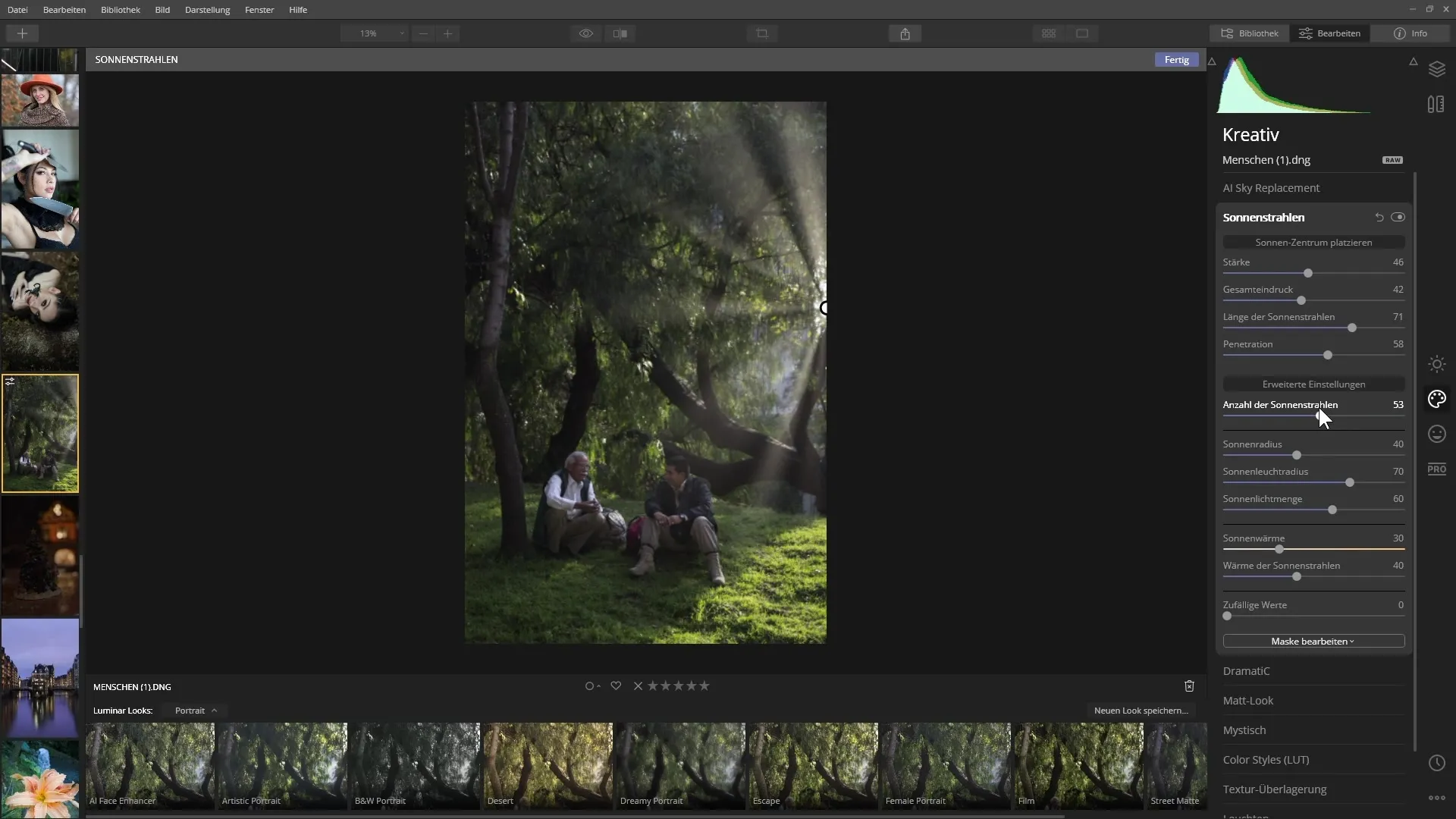
AI Enhancer para mejorar colores y detalles
Para refinar aún más las imágenes, es ideal el AI Enhancer. Este filtro analiza la imagen y resalta los contrastes y colores.
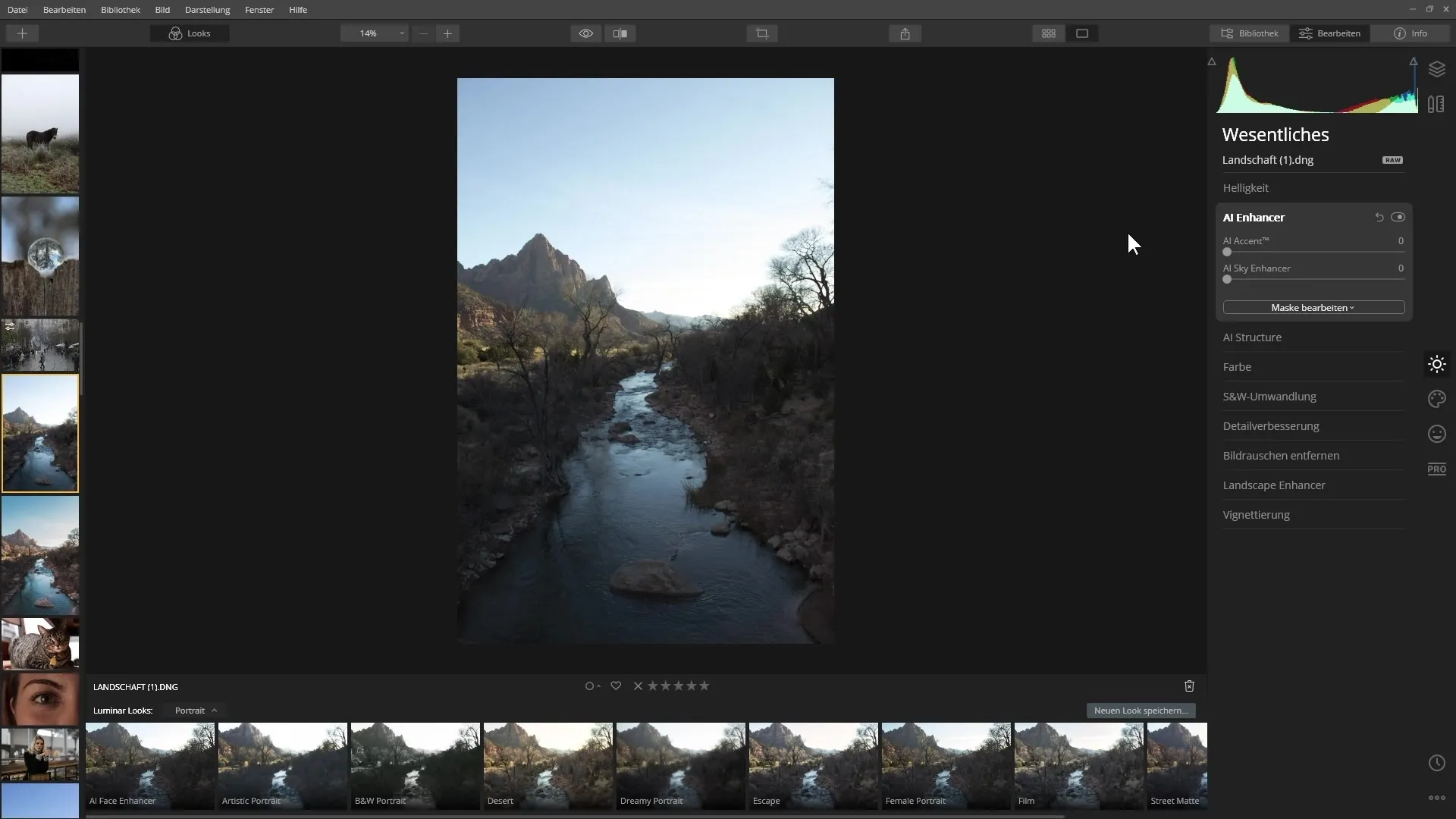
Mueve el control deslizante hacia la derecha para ver diferentes efectos y detente en la representación que más te guste.
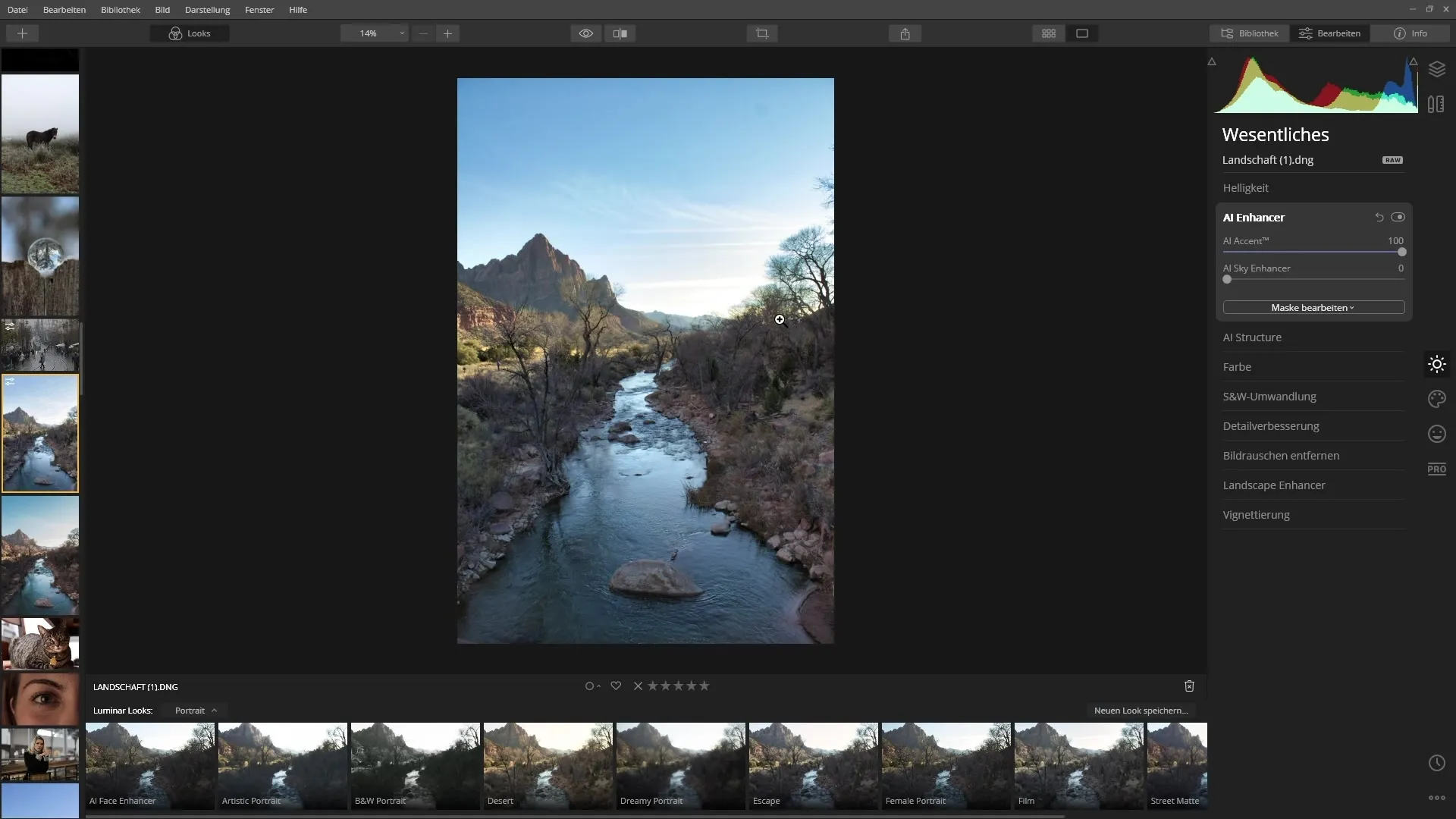
Comparando la imagen original y la editada, verás grandes diferencias, especialmente en la fidelidad de los detalles del cielo y los colores.
AI Sky Enhancer para más magia en el cielo
Si quieres optimizar aún más el cielo, utiliza el AI Sky Enhancer. Este filtro puede aumentar adicionalmente el contraste y la intensidad del color del cielo.
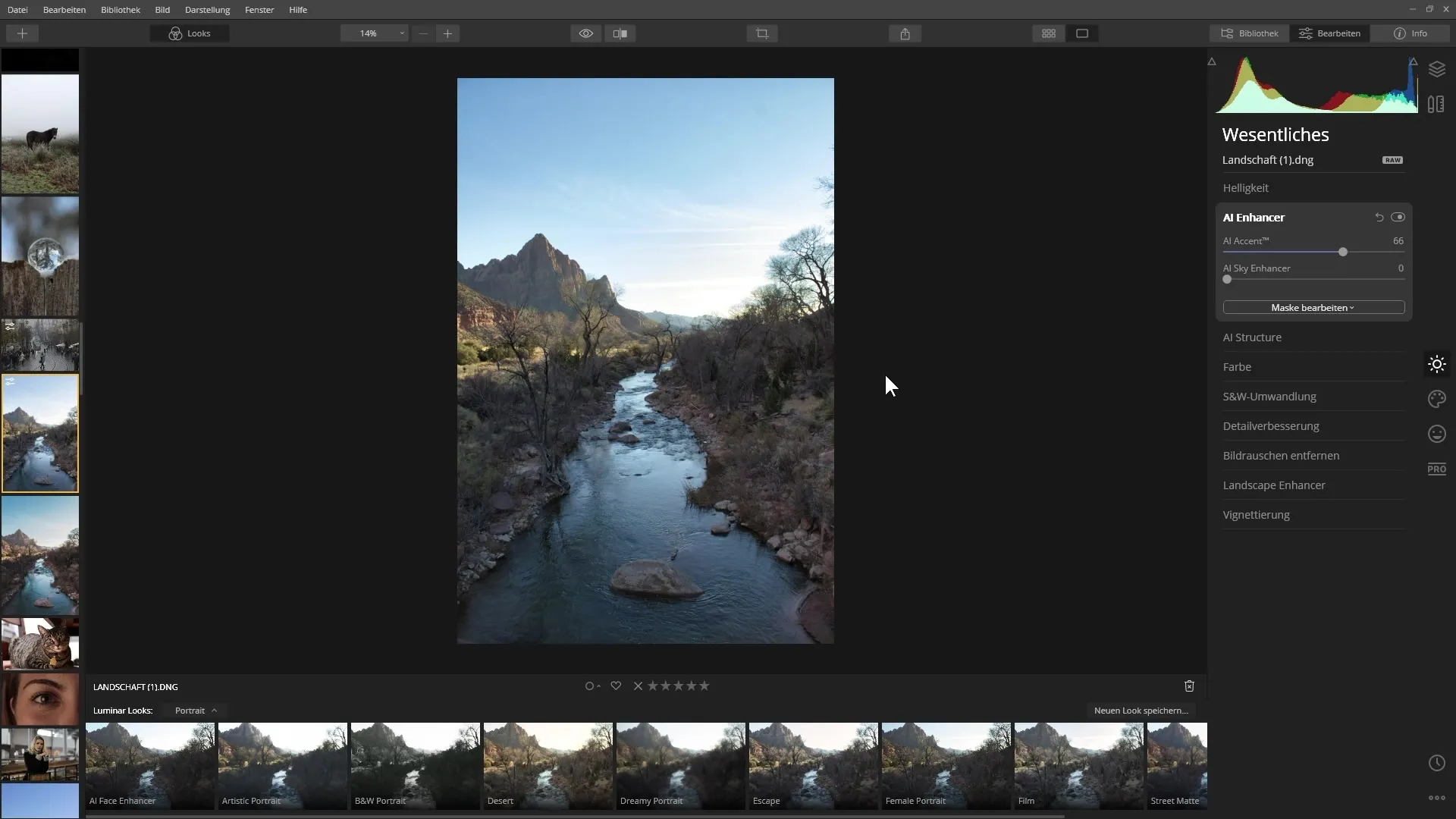
Asegúrate de que el filtro solo esté activo cuando haya cielo en la imagen. Prueba los controles deslizantes para encontrar el equilibrio perfecto entre naturalidad e intensidad.
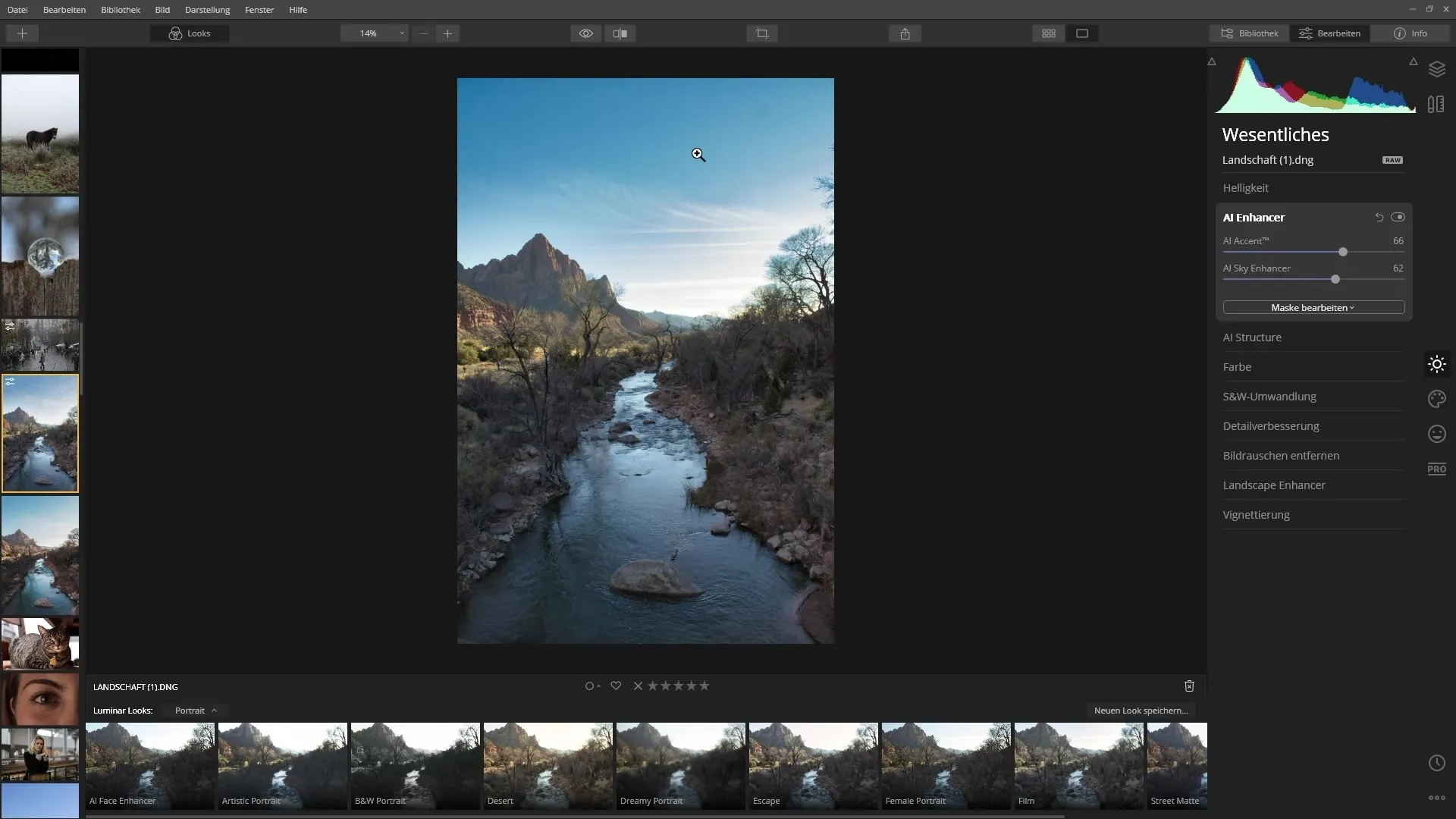
Destacar estructuras con el filtro AI Structure
Este filtro es ideal para resaltar estructuras en tus imágenes sin afectar los tonos de piel en retratos.
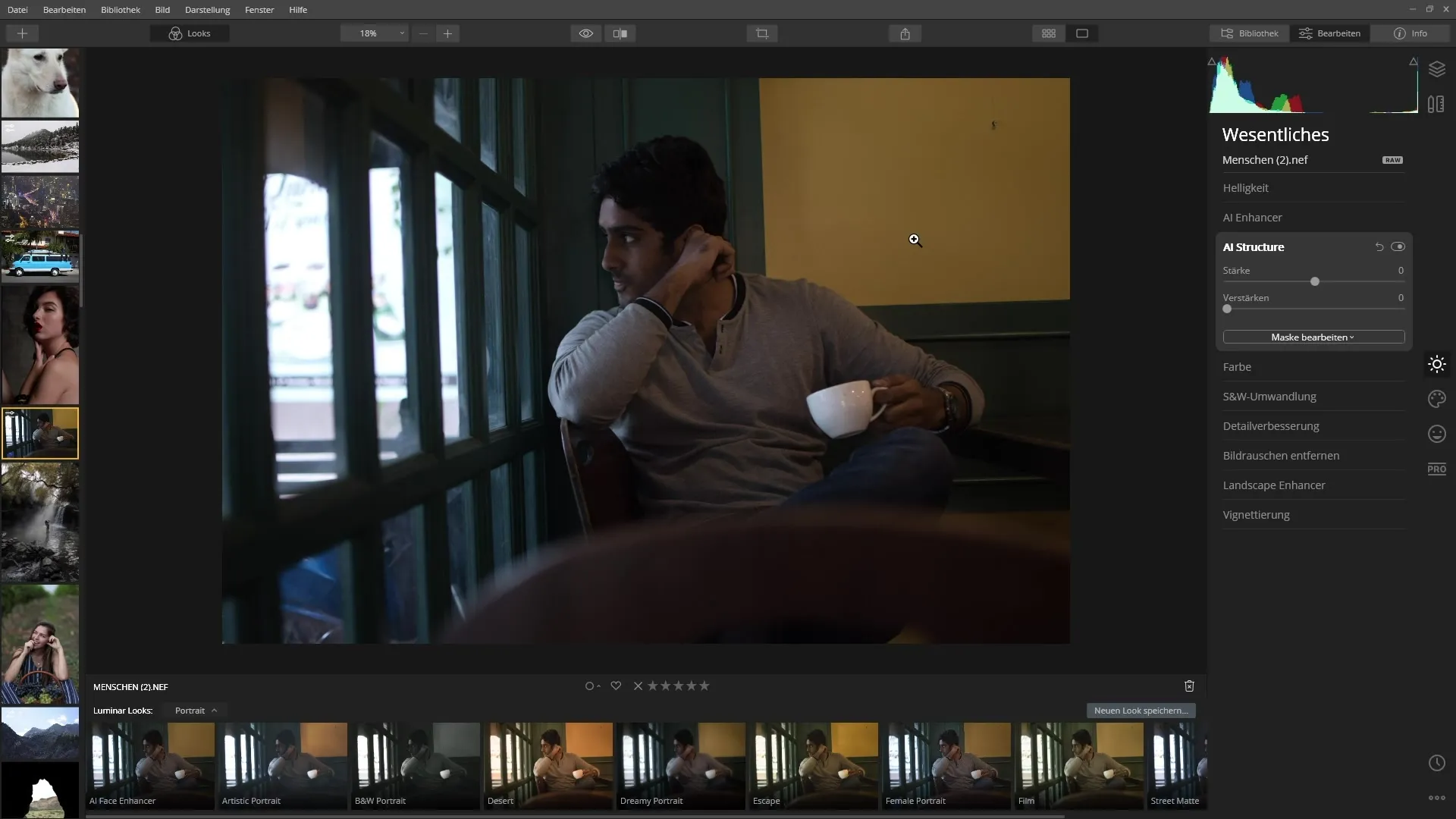
Ajusta la intensidad del filtro y observa cómo las texturas en la imagen se vuelven más vívidas.
Mira la vista de antes y después para notar las diferencias notables.
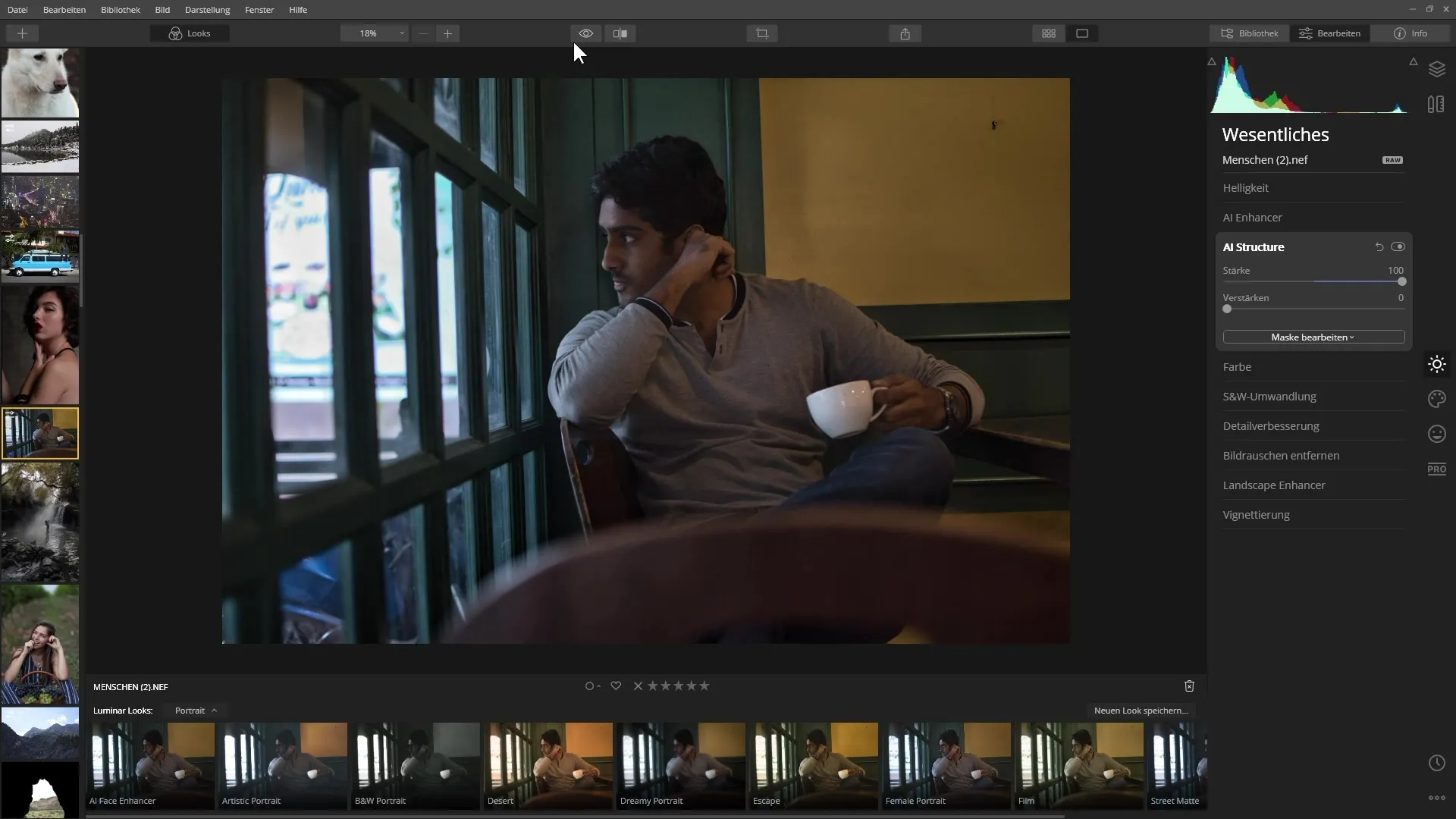
Retocar la piel con el AI Skin Enhancer
El AI Skin Enhancer está diseñado específicamente para retratos y elimina imperfecciones de la piel con un clic.
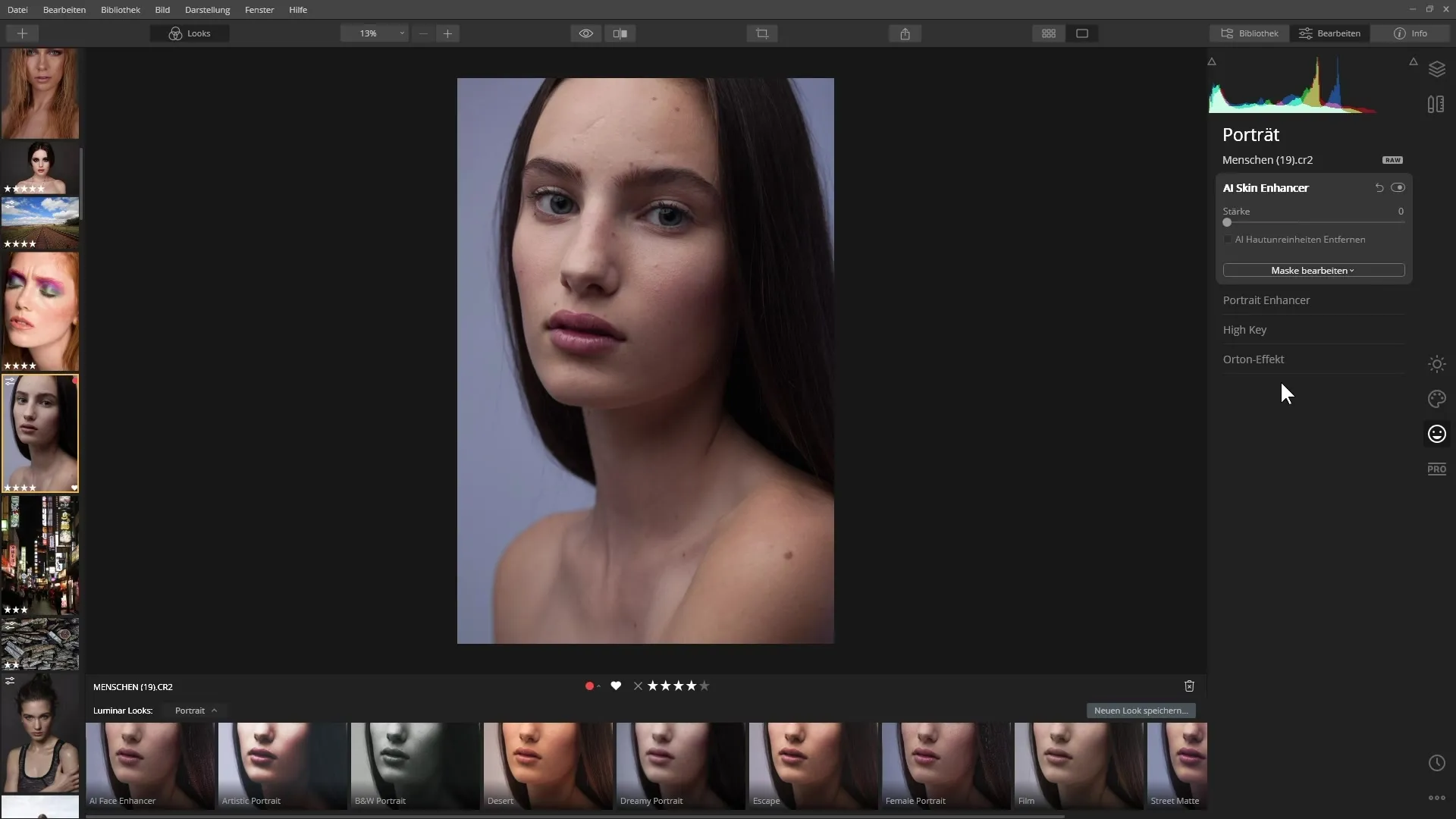
Activa la opción para eliminar imperfecciones de la piel y ajusta la intensidad según tus deseos.
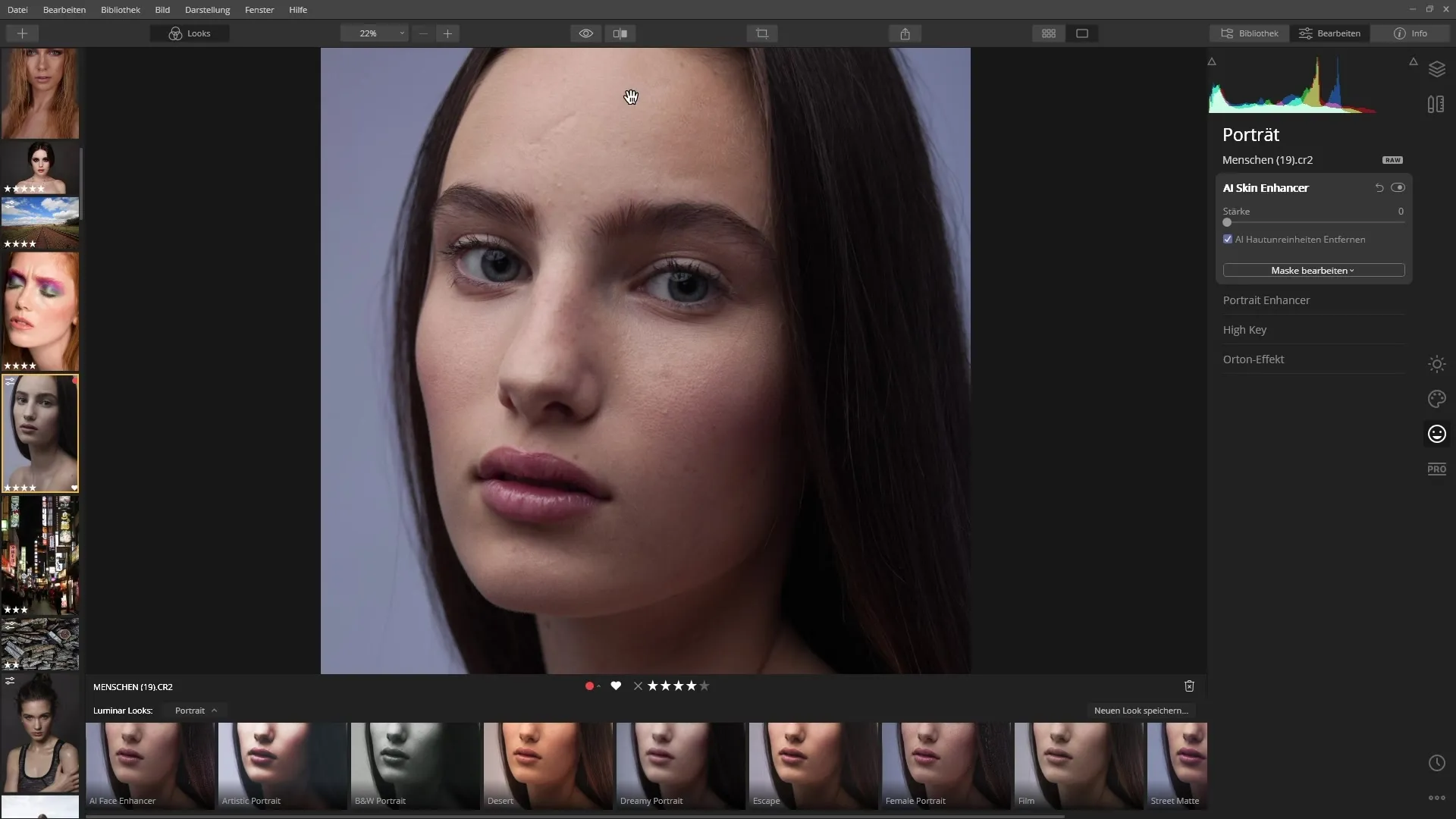
Al editar, verás cambios inmediatos en la textura y sombreado de la piel.
Perfeccionar con el Portrait Enhancer
El Portrait Enhancer ofrece más opciones para optimizar tu retrato. Juega con los controles deslizantes para iluminar la cara, eliminar ojeras o resaltar los ojos.
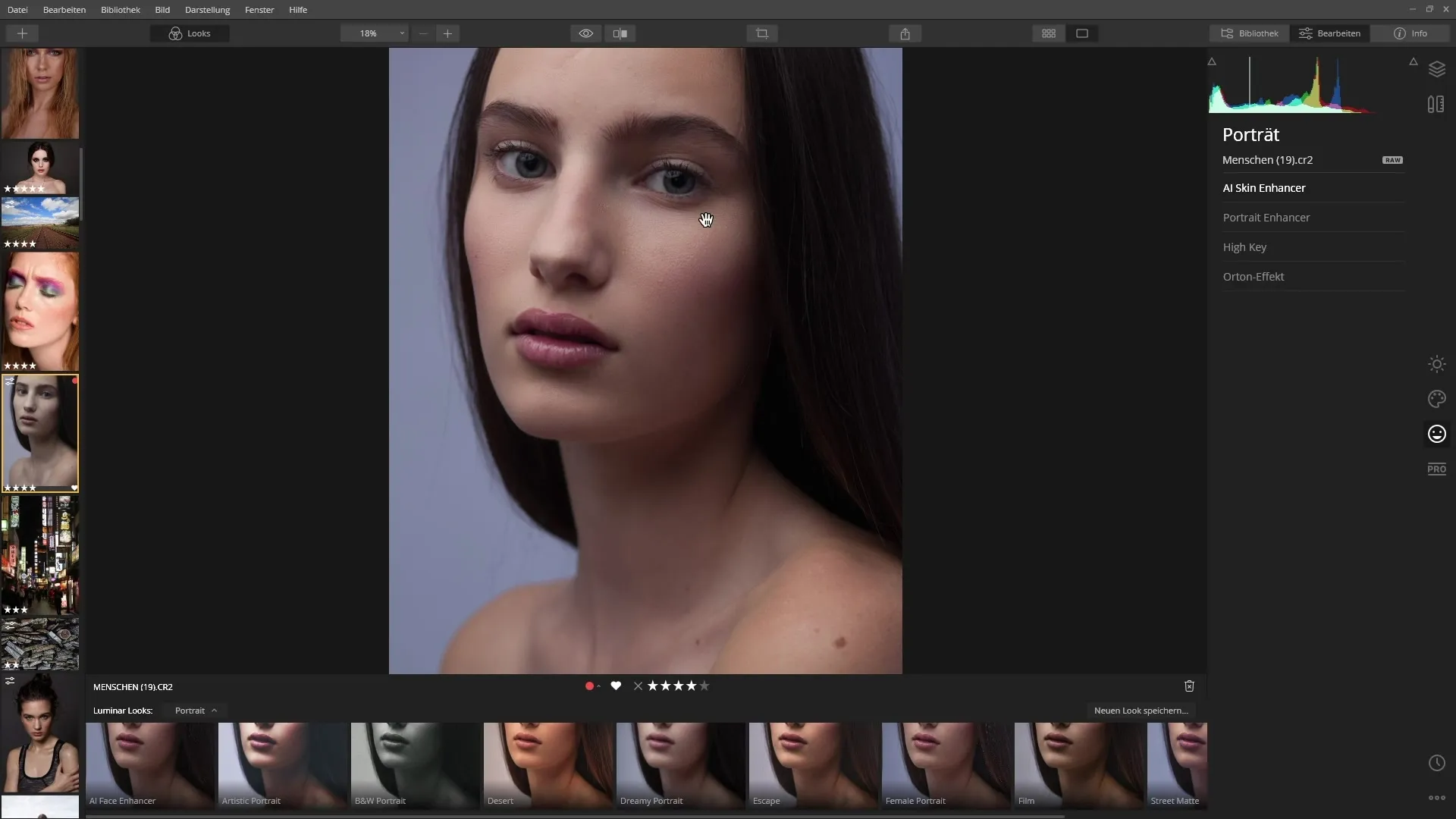
El filtro detecta automáticamente áreas faciales como los ojos y los labios, haciendo que la edición sea un placer.
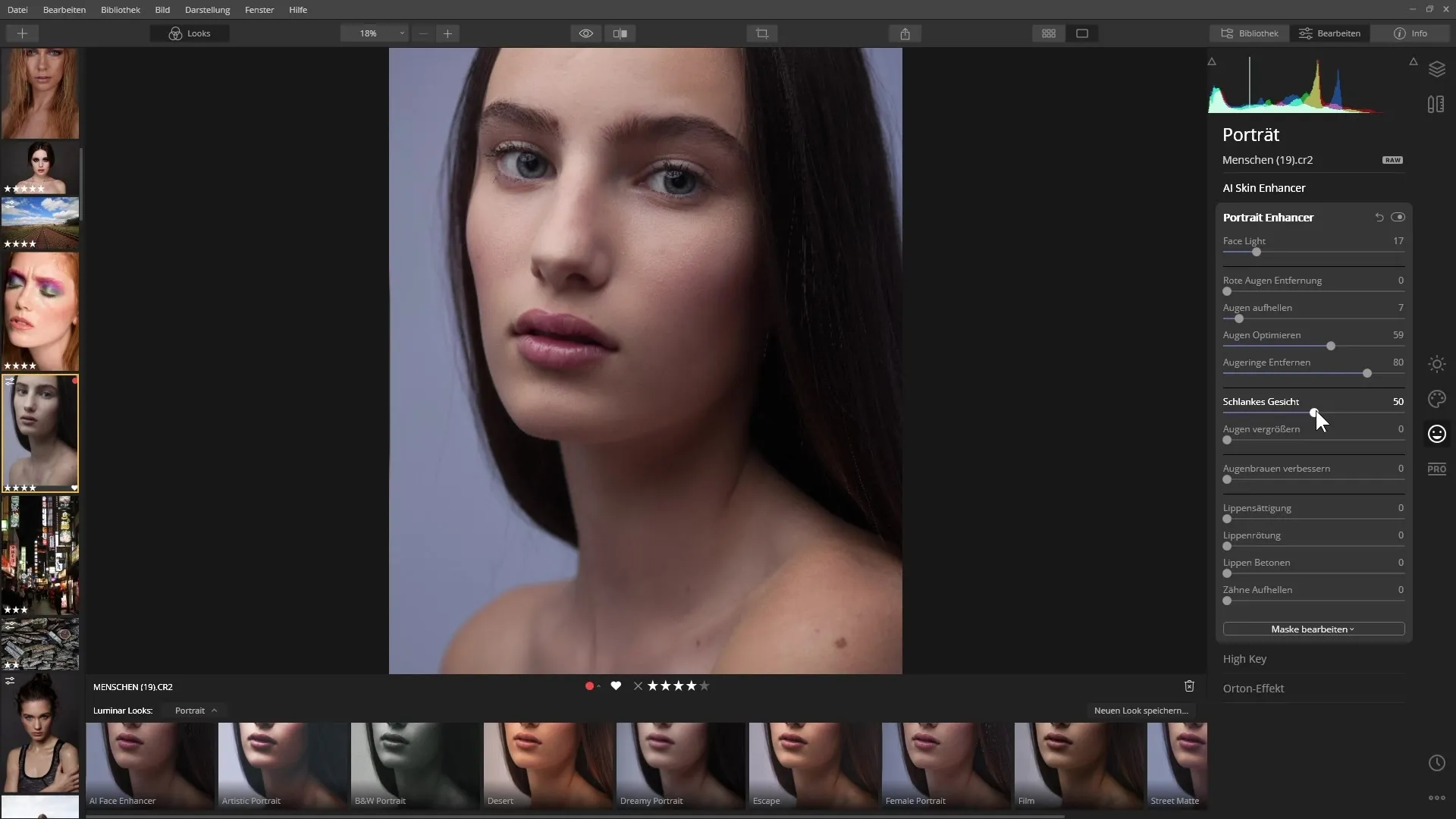
También es notable la opción de resaltar habitaciones y dar forma a los rasgos faciales según tus deseos.
Ajuste final
Por último, puedes aplicar un filtro de ruido para darle a tu imagen un aspecto cinematográfico.

Crea una nueva capa, selecciona el filtro de ruido “Filmcorn” y ajusta la configuración, moviendo el control deslizante para establecer la intensidad del ruido.
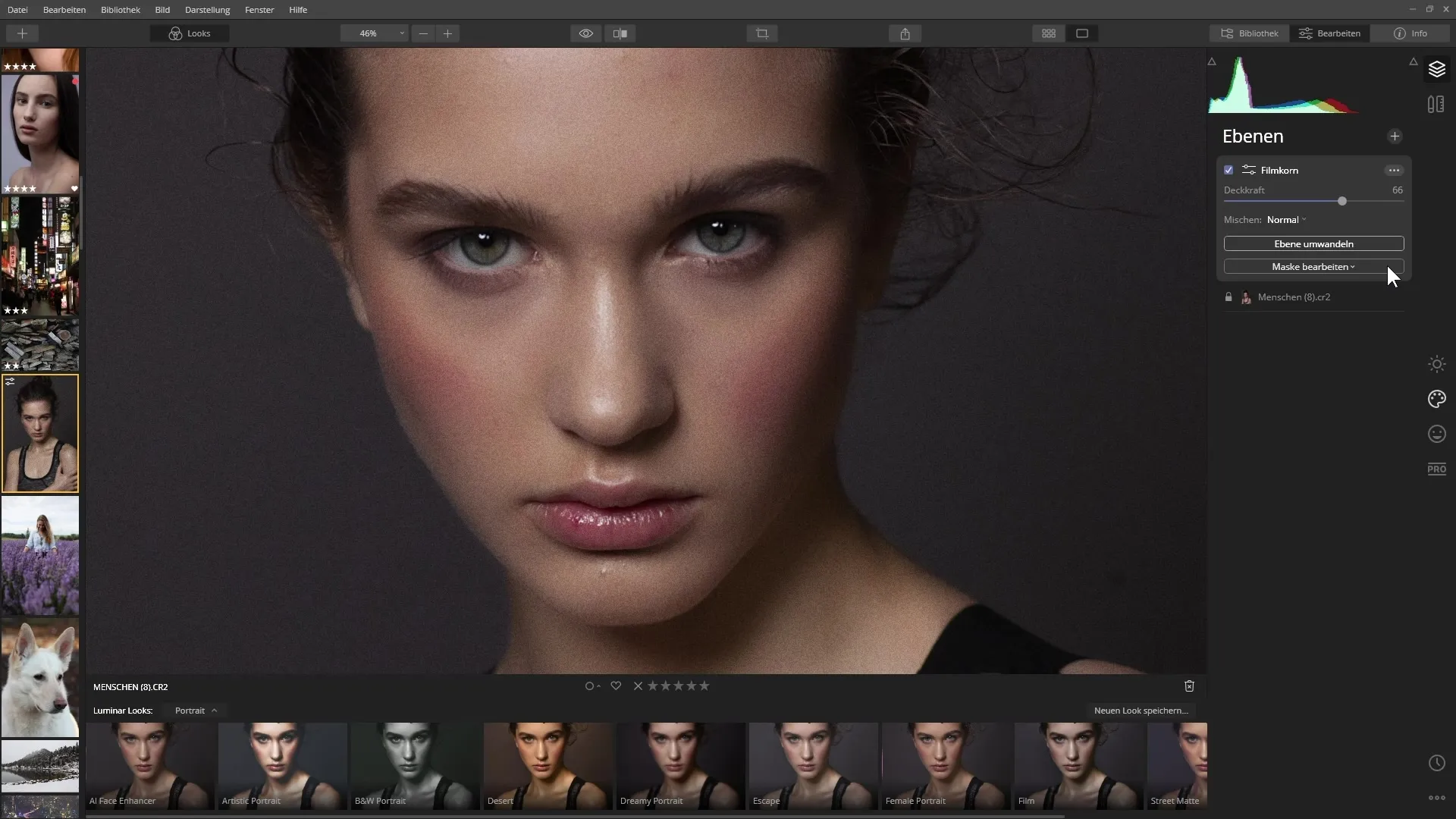
Revisa el resultado en la vista de antes y después para asegurarte de que el efecto corresponda a tu estilo.
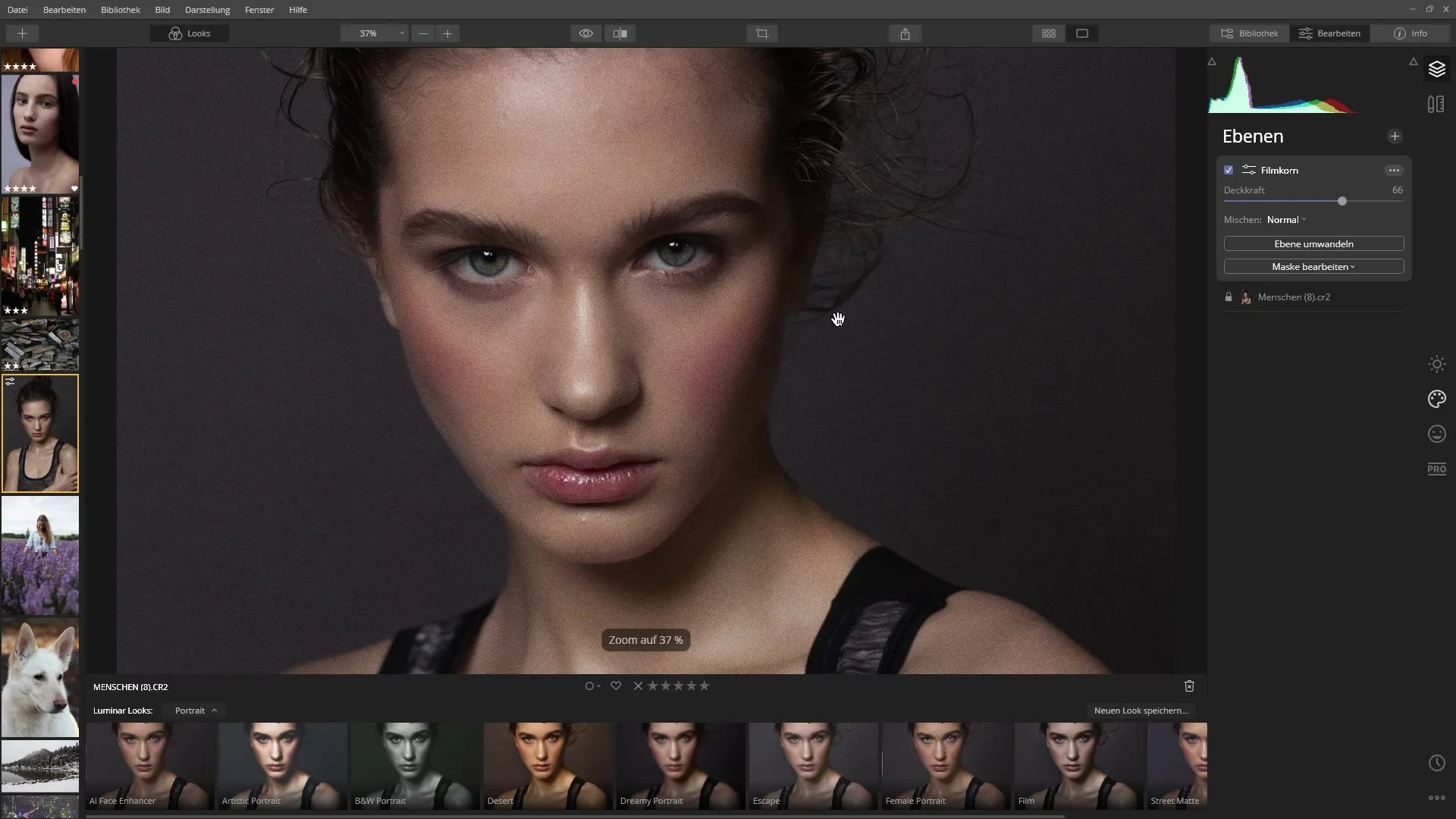
Resumen – Luminar 4: Usar óptimamente los mejores filtros
En este tutorial has aprendido a utilizar los diferentes filtros potentes de Luminar 4. Con estos filtros puedes no solo mejorar la calidad de tus imágenes, sino también realizar completamente tu visión creativa. ¡Ahora depende de ti probar los filtros y encontrar tu estilo personal!


